【au Fx0 導入から活用まで】 > 【格安SIMで運用する】
2台目スマホとして利用する場合など、MVNO の格安SIMカードで運用する方法を解説します。格安 SIM で運用するために au との契約料金をゼロにする (ユニバーサル料金 2 円だけにする) 購入方法は「Fx0を入手する」ページをご覧ください。

※SIMカードを交換したり隠しメニューを設定すると、auの一部サービスや保証が受けられなくなる場合があります。かならず、自己責任で行ってください。
※2015-04-16:Fx0がアップデートされて、設定手順が一部変更になりました。
利用できる格安SIMカード
Fx0 で利用する格安SIMカードを選択するには、次の2つのポイントに気をつけましょう。
利用できるSIMカードサービス
auブランドのFx0には、次のau系のSIMカードを利用します。
U-mobileのように名前がまぎらわしい製品もありますが、docomo系の格安SIMカードは利用できません。
SIMカードのサイズ
Fx0に利用できるSIMカードのサイズは、マイクロSIMです。SIMカードには、3種類のサイズがありますが、異なるサイズのSIMカードは利用できないので注意しましょう(nanoSIM+アダプタはOK)。
SIMカードを取り付ける
契約ずみの格安SIMカードを準備したら、Fx0のSIMカードを交換し、隠しメニューから設定を変更します。
SIMカードを交換する
SIMカードを交換するには、裏ブタとバッテリをはずす必要があります。また、SIMカードの取り付け口は、SDカードと2段に重なっています(SDカードが上、SIMカードが下)。位置を間違えないように注意しましょう。

- 裏ブタをはずす
- バッテリをはずす
- SIMカードをとりはずす
- 新しいSIMカードをとりつける
- バッテリと裏ブタを元に戻す
設定する(アップデート済の場合)
初期出荷バージョンからアップデートした場合、SIMカードを交換したら、「環境設定」から設定を変更します。
- ホーム画面で「環境設定」>「携帯ネットワーク設定」をタップ
- 次の項目に、必要なAPNを設定する(次項参照)
- 「データ通信設定」
- 「A-GPS設定」
- 「テザリング設定」
- 「メッセージ設定」(メールサービスを利用の場合)
- Fx0を再起動する
設定する(初期出荷バージョンの場合)
SIMカードを交換したら、Fx0の隠しメニューから設定を変更します。
- 「電話」アイコンをタップ
- 次の番号をダイアルする「3845#*25#」
- 隠しメニューが表示されたら、「KDDI Only」>「APN Setting」>「Data setting」
- 必要なAPNを設定する(次項参照)
- 「Save」ボタンをタップ
- Fx0を再起動する
格安 SIM (mineo) で運用する様子はこちらのビデオでもご覧頂けます:
APNの設定値
mineoの設定値は次の通りです。APN, User, Password の他に APN type の設定が必要になるのでご注意ください。
- Name:_custom_(そのまま)
- APN:mineo.jp
- Proxy/HTTPプロキシホスト:(空欄)
- Port/HTTPプロキシポート:(空欄)
- User:mineo@k-opti.com
- Password:mineo
- MMSC:(空欄)
- MMS Proxy:(空欄)
- MMS port:(空欄)
- Authentication/認証方式:PAP or CHAP
- APN type:default,mms,supl,hipri,dun
- APN protocol:IPv4/IPv6
- APN roaming protocol:IPv4
UQ mobileの設定値はサポートページをご覧ください。
これで、格安SIMカードを取り付けできました。WiFiをオフにするか、WiFiのエリア外へ出ると、4Gで接続できるはずです。
初期出荷バージョン/アップデートの確認方法
「ホーム画面」→「環境設定」→「端末情報」→「ソフトウェア」で確認できます。
アップデート後は、上記の「ソフトウェア」欄に”LGL2510e”と表示されます。
端末をリセット (問題発生時)
設定を色々変えて何か不具合が生じた場合には端末をリセットすることで解消することがあります。
リセットするには、次のように操作します。
- 「環境設定」アイコンをタップ
- 「端末情報」を選択
- 「端末をリセット」をタップ
参考
【次へ:アプリを使う(実用編)】
【戻る:au Fx0 導入から活用まで】